Как проверить генератор автомобиля с помощью осциллографа. Какие осциллограммы свидетельствуют о неисправности генератора. На что обратить внимание при диагностике генератора осциллографом.
Зачем нужна проверка генератора осциллографом
Осциллограф является мощным инструментом для диагностики генератора автомобиля. С его помощью можно визуально оценить форму и параметры выходного напряжения, что позволяет выявить многие неисправности:
- Пробой или обрыв диодов выпрямительного блока
- Межвитковое замыкание обмоток статора
- Замыкание обмоток на корпус
- Неисправность регулятора напряжения
- Повышенные пульсации выходного напряжения
Использование осциллографа дает возможность точно определить причину неисправности генератора без его разборки. Это экономит время на диагностику и ремонт.
Как подключить осциллограф для проверки генератора
Для проверки генератора осциллографом необходимо:
- Подключить щуп осциллографа к выходной клемме генератора (B+)
- Запустить двигатель и увеличить обороты до 2000-3000 об/мин
- Включить осциллограф и настроить развертку и чувствительность
Рекомендуемые настройки осциллографа:
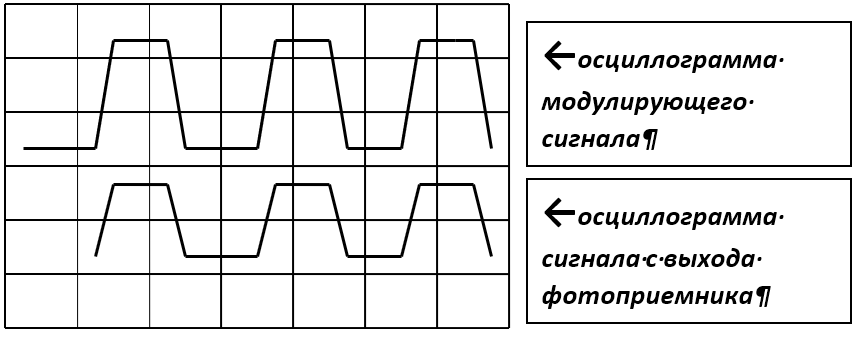
- Развертка: 5-10 мс/дел
- Чувствительность: 5 В/дел
- Режим запуска: автоматический
Это позволит получить стабильное изображение нескольких периодов выходного напряжения генератора.
Осциллограмма исправного генератора
У исправного генератора осциллограмма выходного напряжения имеет следующий вид:
- Форма напряжения близка к постоянному
- Амплитуда пульсаций не более 0,5 В
- Отсутствуют резкие выбросы и провалы напряжения
- Частота пульсаций кратна числу диодов выпрямителя
Небольшие пульсации являются нормой и обусловлены принципом работы генератора. Важно, чтобы их амплитуда не превышала допустимых значений.
Признаки неисправности генератора на осциллограмме
О неисправности генератора могут свидетельствовать следующие особенности осциллограммы:
- Повышенная амплитуда пульсаций (более 1 В)
- Наличие выбросов и провалов напряжения
- Искажение формы напряжения
- Нестабильность частоты пульсаций
- Постоянное смещение уровня напряжения
Рассмотрим подробнее, какие неисправности можно диагностировать по виду осциллограммы.

Диагностика обрыва диода выпрямителя
При обрыве одного из диодов выпрямительного блока на осциллограмме будут наблюдаться:
- Характерные провалы напряжения
- Увеличение амплитуды пульсаций
- Искажение формы напряжения
Провалы напряжения будут повторяться с частотой, кратной числу диодов. Их глубина может достигать нескольких вольт. Это приводит к снижению эффективности работы генератора.
Выявление пробоя диода на осциллограмме
Пробой диода выпрямителя вызывает следующие изменения осциллограммы:
- Появление резких выбросов напряжения
- Искажение формы напряжения
- Нестабильность уровня напряжения
Выбросы напряжения могут достигать нескольких десятков вольт. Это опасно для электроники автомобиля и аккумулятора. При обнаружении таких признаков генератор нуждается в срочном ремонте.
Диагностика неисправности регулятора напряжения
Неисправность регулятора напряжения проявляется на осциллограмме следующим образом:
- Постоянное смещение уровня напряжения выше или ниже нормы
- Нестабильность уровня напряжения
- Повышенные пульсации напряжения
Регулятор напряжения должен поддерживать выходное напряжение генератора в пределах 13,8-14,4 В. Отклонение от этих значений указывает на неисправность регулятора.
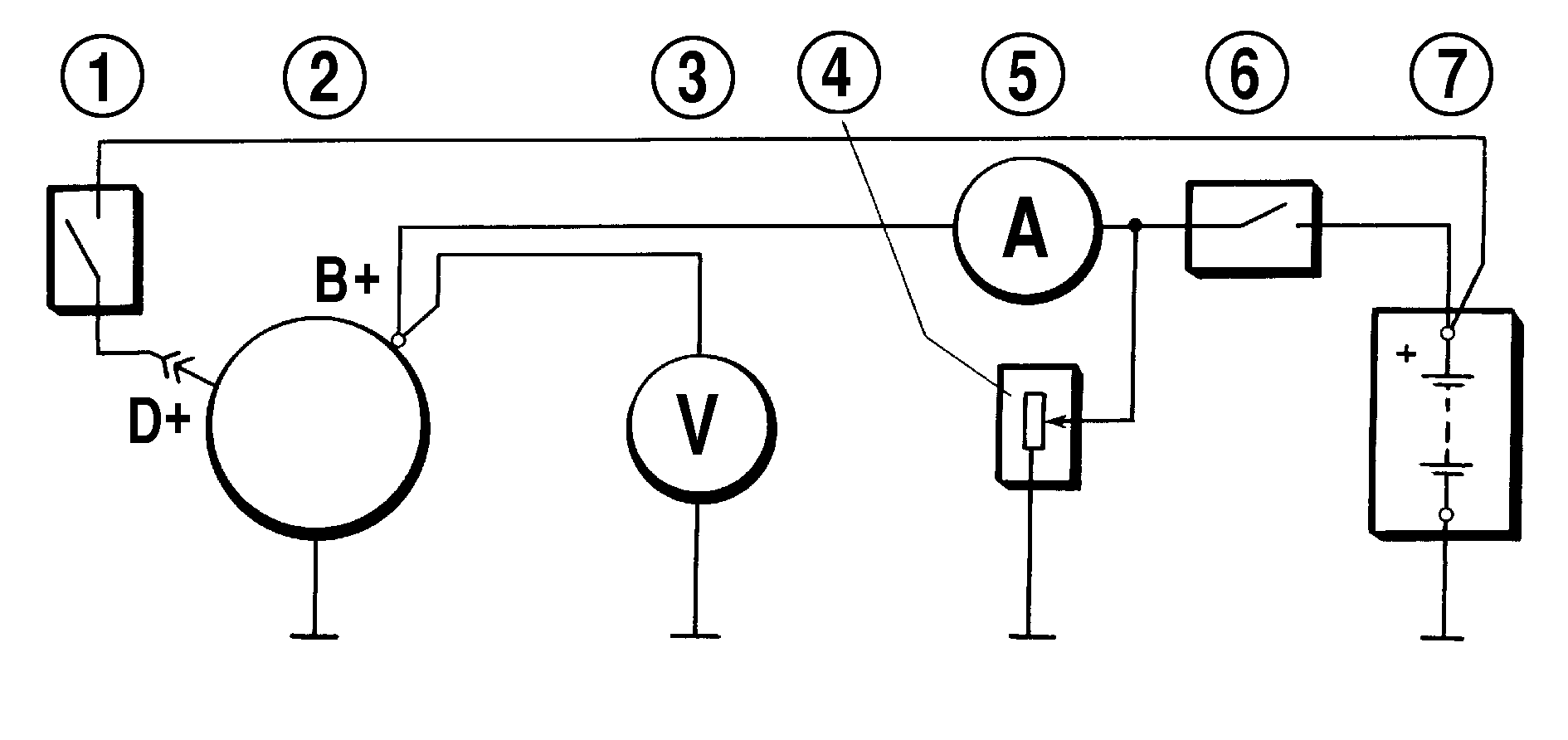
Выявление межвиткового замыкания обмоток статора
Межвитковое замыкание обмоток статора можно диагностировать по следующим признакам:
- Повышенная амплитуда пульсаций напряжения
- Искажение формы напряжения
- Нестабильность частоты пульсаций
При межвитковом замыкании снижается эффективность работы генератора. Это приводит к увеличению пульсаций напряжения и искажению его формы. Частота пульсаций может стать нестабильной.
Анализ пульсаций выходного напряжения
Амплитуда пульсаций выходного напряжения является важным диагностическим параметром. Для исправного генератора она не должна превышать 0,5 В. Повышенные пульсации могут свидетельствовать о:
- Износе щеток
- Неисправности диодов
- Проблемах с регулятором напряжения
- Межвитковом замыкании обмоток
Важно также оценить форму пульсаций. Она должна быть симметричной, без резких выбросов и провалов.
Проверка работы генератора под нагрузкой
Для полной диагностики генератора важно проверить его работу под нагрузкой. Для этого нужно:
- Включить мощные потребители (фары, вентилятор отопителя)
- Увеличить обороты двигателя до 3000-4000 об/мин
- Оценить изменение осциллограммы
У исправного генератора под нагрузкой:

- Напряжение не должно падать ниже 13 В
- Амплитуда пульсаций не должна сильно увеличиваться
- Форма напряжения не должна искажаться
Значительное падение напряжения или искажение его формы под нагрузкой указывает на неисправность генератора.
Интерпретация результатов диагностики
При анализе осциллограмм генератора важно учитывать следующие факторы:
- Тип и модель генератора
- Особенности электрооборудования автомобиля
- Состояние аккумуляторной батареи
- Режим работы двигателя
Правильная интерпретация результатов требует опыта и знания нормальных осциллограмм для конкретных моделей генераторов. При сомнениях рекомендуется сравнить полученные осциллограммы с эталонными.
Преимущества диагностики генератора осциллографом
Использование осциллографа для проверки генератора имеет ряд преимуществ:
- Возможность выявить неисправность на ранней стадии
- Точное определение причины неисправности
- Отсутствие необходимости разборки генератора
- Наглядность результатов диагностики
- Возможность сохранения осциллограмм для сравнения
Это делает осциллограф незаменимым инструментом для профессиональной диагностики генераторов автомобилей.

Заключение
Диагностика генератора с помощью осциллографа является эффективным методом выявления неисправностей. Она позволяет точно определить причину проблемы и спланировать необходимый ремонт. Для корректной интерпретации результатов важно иметь опыт работы с осциллографом и знать особенности осциллограмм различных типов генераторов.
► Проверка генератора автомобиля при помощи осциллографа. Стенды MSG Equipment – оборудование для автосервисов и СТО
Сообщение от: MSG equipment сен 24, 2019 0 комментариев
При проведении тестирования генератора, для визуального анализа амплитуды и формы, выдаваемого им напряжения, очень удобно пользоваться осциллографом. Осциллограф покажет, насколько корректно работает генератор и распознает причину поломки.
Самые распространённые дефекты, которые помогает выявить проверка осциллографом:
- Пробой или обрыв диода в диодном мосту;
- Замыкание обмоток статора (межвитковое, на корпус статора или межобмоточное).
Если неисправность присутствует, в этих ситуациях, будут большие пульсации напряжения (большая переменная составляющая).
Методика диагностики
Использование осциллографа при тестировании автогенератора, позволит минимизировать перечень возможных поломок. Осциллограф применяется во многих областях электроники. При проверке генератора, осциллограф поможет увидеть форму сигнала и определит, присутствует ли сигнал вообще. Но, всегда стоит помнить о том, что анализ рабочего состояния генератора, при помощи осциллографа, проводится, опираясь на амплитуду колебаний выходного напряжения.
При проверке генератора, осциллограф поможет увидеть форму сигнала и определит, присутствует ли сигнал вообще. Но, всегда стоит помнить о том, что анализ рабочего состояния генератора, при помощи осциллографа, проводится, опираясь на амплитуду колебаний выходного напряжения.
Существуют еще некоторые особенности процедуры, о которых необходимо знать. Сложность проведения проверки осциллографом заключается в потребности получить стабильную осциллограмму. Даже когда проверка проходит успешно, необходимо уметь верно и грамотно трактовать полученные результаты. Разобраться в результатах проверки может специалист с соответствующей квалификацией и опытом работы в этой области.
Профессиональное оборудование для диагностики генератора
Осциллограф – это простой способ проверки, который не подходит для диагностики всех генераторов и любых автомобилей. Именно поэтому в сервисах и СТО для проведения качественной диагностики используется профессиональное оборудование (стенды и инструменты).
Например, стенд MS006 проверяет 12 и 24-вольтовые автогенераторы (с максимальной нагрузкой 50А и 25А соответственно). Стенд помогаетопределить причину поломки, протестировать генератор после ремонта. Он уже оборудован осциллографом, может распечатать результаты диагностики и имеет еще множество дополнительных возможностей.
Стенд для тестирования генераторов и стартеров MS002 COM проверяет генераторы 12В до 200А и 24В–100А. Питается от 3-х фазной сети с напряжением 380В.
Стенд MS004 COM подходит для диагностики стартеров и генераторов. Максимальная нагрузка для 12В генераторов – 100А, для 24В генераторов – 50А, такой нагрузки достаточно, чтоб проверить агрегат на работоспособность. Питается стенд от однофазной сети 220В. Компактный стенд подходит для небольших мастерских, легко размещается на рабочем столе специалиста автосервиса.
Смотрите больше информации о профессиональном оборудовании MSG Equipment для автосервисов и СТО на нашем сайте.
Keysight EDUX1002G — Осциллограф + генератор; 50 МГц, 2 канала
Keysight EDUX1002G — Осциллограф + генератор; 50 МГц, 2 каналаПерейти к содержанию
8 800 770-09-31+7 (499) 130-20-77info@ferria. ru
ru
Поиск:
Настольный осциллограф Keysight EDUX1002G; 50 МГц, 2 канала + Генератор 20 МГц
Вы здесь:
- Описание
- Документация
- Метрология
- Сравнение
- Комплект поставки
- Оплата
- Доставка
Описание
EDUX1002G создан для обучения
- В осциллограф EDUX1002G встроены основные тестируемые сигналы для обучения студентов
- Встроенный набор ресурсов для обучения работе с осциллографом
- BenchVue с ПО BV0004B позволяют контролировать и выводить результаты измерений нескольких приборов одновременно.

| EDUX1002A | EDUX1002G | |
|---|---|---|
| Особенности | 50 МГц, 2 канала | 50 МГц, 2 канала + генератор 20 МГц |
| Вход внешнего запуска | ||
| Ч-та дискретизации | 1 Гвыб./с | 1 Гвыб./с |
| Длина записи | 100 тыс. точек | 100 тыс. точек |
| Декодировка | ²C, UART/RS-232 — (EDUX1EMBD) | |
| Экран | 7-дюймовый TFT LCD WVGA | 7-дюймовый TFT LCD WVGA |
| Скорость захвата | 50 000 осцил./с | 50 000 осцил./с |
| Интерфейсы | USB 2.0 | USB 2.0 |
| Модель | Полоса пропускания | Каналы | Память | Дискретизация | Скорость обновления осциллограмм | Особенности |
|---|---|---|---|---|---|---|
| DSOX1102A | 70 МГц, 100 МГц (опция) | 2 | 1 млн. точек точек | 2 Гвыб./с | 50 000 осц./с | |
| DSOX1102G | 70 МГц, 100 МГц (опция) | 2 | 1 млн. точек | 2 Гвыб./с | 50 000 осц./с | Генератор функций 20 МГц |
| DSOX1204A | 70 МГц, 100 МГц, 200 МГц (опция) | 4 | 1 млн. точек | 2 Гвыб./с | 50 000 осц./с | |
| DSOX1204G | 70 МГц, 100 МГц, 200 МГц (опция) | 4 | 1 млн. точек | 2 Гвыб./с | 50 000 осц./с | Генератор функций 20 МГц |
| EDUX1002A | 50 МГц | 2 | 100 тыс. точек | 1 Гвыб./с | 50 000 осц./с | |
| EDUX1002G | 50 МГц | 2 | 100 тыс. точек | 1 Гвыб./с | 50 000 осц./с | Генератор функций 20 МГц |
Документация
Техническое описание
Рук-во пользователя на русском языке
Метрология
Описание типа
Методика поверки
Сравнение
Keysight DSOX1000 vs Tektronix TBS1000B
Комплект поставки
- Пассивный пробник N2142A, 70 МГц, 10:1/1:1 (по одному на каждый канал)
- Кабель питания
- Сертификат калибровки
- Гарантия 3 года
Оплата
Наша компания работает с юридическими лицами и индивидуальными предпринимателями по безналичному расчёту
Оплата приобретаемого оборудования осуществляется в соответствии с заключённым договором или офертой, указанной в счёте.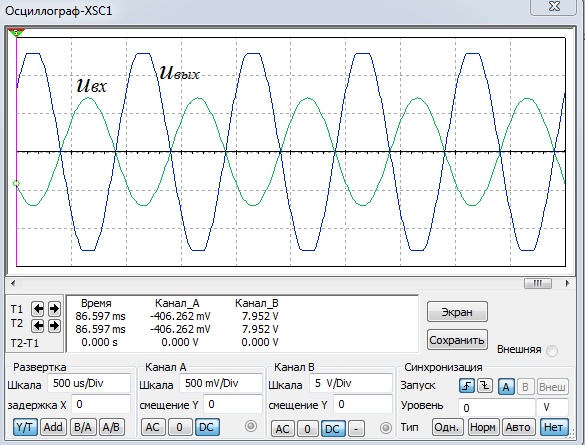
Запросить счёт на оборудование, а так же получить коммерческое предложение можно, отправив запрос
на электронную почту [email protected],
или позвонив по телефону +7 (499) 130-20-77.
Доставка
Наша организация осуществляет доставку приобретённого у нас измерительного оборудования — бесплатно, на следующих условиях:
- г. Москва и Московская область в пределах ЦКАД — собственным транспортом.
- По территории России — пользуясь услугами транспортной компанией Деловые Линии.
- Стоимость доставки испытательного оборудования и промышленной мебели — оговаривается дополнительно.
- Сорок доставки оборудования, имеющегося в наличии на нашем складе, по г. Москва — составляет 1-2 рабочих дня.
Вас также заинтересует…
Вверх
Обратный звонок
Ваше имя (обязательно)
Ваш телефон (обязательно)
Какую тему хотите обсудить?
Нажимая кнопку «Отправить», я даю свое согласие на обработку моих персональных данных, в соответствии с ФЗ от 27. 07.2006 г. № 152-ФЗ «О персональных данных», на условиях и для целей, определенных в Согласии на обработку персональных данных.
07.2006 г. № 152-ФЗ «О персональных данных», на условиях и для целей, определенных в Согласии на обработку персональных данных.
×
Генераторы сигналов произвольной формы| Tektronix
Семейство генераторов сигналов произвольной формы Tektronix обеспечивает лучшую в отрасли производительность с частотой дискретизации до 50 Гвыб/с, до 8 каналов и интуитивно понятное программное обеспечение, упрощающее создание сложных сигналов. Беспрецедентная гибкость, скорость и точность генераторов сигналов произвольной формы Tektronix делают их идеальным решением для высокоскоростной последовательной и оптической связи, тестирования радаров и радиоэлектронной борьбы.
ЗАПРОСИТЬ ДЕМО
Найдите лучший генератор сигналов для своего рабочего места
Генератор сигналов произвольной формы AWG5200
Высокоточный генератор сигналов произвольной формы AWG5200 удовлетворяет самые высокие требования к генерации сигналов по доступной цене. С синхронизацией нескольких устройств вы можете масштабировать до 32 каналов. AWG5200 идеально подходит для передовых исследований, электронных испытаний и радаров, а также проектирования и испытаний систем радиоэлектронной борьбы.
С синхронизацией нескольких устройств вы можете масштабировать до 32 каналов. AWG5200 идеально подходит для передовых исследований, электронных испытаний и радаров, а также проектирования и испытаний систем радиоэлектронной борьбы.
- Выходная частота: до 4 ГГц
- Частота дискретизации: 298 выб/с – 5 выб/с
- Память: 2 Гб/канал
- каналов: до 8
- Разрешение по вертикали: 16 бит
- ·-70 дБн динамический диапазон без паразитных составляющих
Генератор сигналов произвольной формы AWG70000B
Генератор сигналов произвольной формы серии AWG70000B упрощает настройку, генерацию и последовательность бесконечного множества высокоточных сигналов для проектирования, тестирования и эксплуатации сложных компонентов, систем и экспериментов.
- Выходная частота: до 20 ГГц
- Частота дискретизации: 50 Гвыб/с
- Память: 2 Гб/канал, 32 Гб (дополнительно)
- Разрешение: 10 бит
- Динамический диапазон без паразитных составляющих -80 дБн
Сопутствующие товары
SourceXpress
Настройка программной среды на базе ПК для управления прибором AWG, эмуляции прибора и создания сигналов.
Генераторы сигналов произвольной формы
Генераторы сигналов произвольной формы Tektronix обеспечивают точное воспроизведение сигналов стандартной формы, возможности сигналов произвольной формы и искажений сигнала.
Программное обеспечение генератора сигналов
Создавайте сложные сигналы, имитирующие реальные условия, с помощью программного обеспечения генератора сигналов ArbExpress®.
Основные характеристики генераторов сигналов Tektronix
Генераторы сигналов произвольной формы Tektronix предлагают комплексное решение для генерации сложных РЧ-сигналов и моделирования реальных условий в одном приборе. Генератор сигналов произвольной формы Tektronix позволяет:
- Синхронизировать несколько устройств для создания многоканальной высокоскоростной системы произвольной формы
- Быстрый выбор, редактирование и воспроизведение сигналов и запуск по событиям непосредственно с передней панели генератора сигналов произвольной формы
- Моделирование реальных условий путем воспроизведения, редактирования или повторной выборки сигналов, полученных с осциллографа или анализатора спектра в реальном времени
- Импорт векторов сигналов из сторонних инструментов, таких как MATLAB
Преодоление генерации радиолокационных сигналов с помощью генератора сигналов произвольной формы
Создание сложных радиолокационных сигналов может оказаться непростой задачей. Узнайте, как сделать процесс более эффективным, из этого 25-минутного видео. В презентации будут рассмотрены методы уменьшения сложности написания и отладки собственного кода генерации сигналов, а также распространенные ловушки, которых следует избегать при генерации сложных сигналов.
Узнайте, как сделать процесс более эффективным, из этого 25-минутного видео. В презентации будут рассмотрены методы уменьшения сложности написания и отладки собственного кода генерации сигналов, а также распространенные ловушки, которых следует избегать при генерации сложных сигналов.
ПОСМОТРЕТЬ
Часто задаваемые вопросы о генераторе сигналов
Для чего используется генератор сигналов?
Генератор сигналов — это генератор сигналов, используемый для генерации электрических сигналов в широком диапазоне сигналов. Общие типы выходных сигналов включают синусоидальную волну, прямоугольную волну, пилообразную или треугольную волну, пульсовую волну, сердечную волну, гауссову пульсовую волну, произвольные волны. Эти сигналы могут быть введены в тестовую схему и проанализированы, чтобы убедиться, что устройство работает правильно.
Как вы используете генератор сигналов?
Генераторы сигналов произвольной формы очень удобны в использовании и могут быть использованы для проверки схемы всего за несколько шагов.
- Включить управление выходом.
- Выберите желаемый тип сигнала, например, винная волна, прямоугольная волна или произвольная волна.
- Подключите генератор сигналов к осциллографу, чтобы визуализировать и зафиксировать сигнал.
- Настройте желаемую частоту и амплитуду.
- Подключите выходные провода к тестируемому устройству.
В чем разница между генератором функций и генератором сигналов?
Функциональный генератор имеет заранее заданный список волновых форм или паттернов, которые он может воспроизводить. Оператор может изменить параметры сигнала, например, скорость его воспроизведения, амплитуду и смещение, или добавить основные искажения или модуляцию.
Генератор сигналов произвольной формы — это более сложный инструмент, который может создавать сигналы практически любой формы, которые вы только можете себе представить. Генераторы сигналов произвольной формы представляют собой сложные системы воспроизведения, которые выдают сигналы на основе сохраненных цифровых данных, описывающих постоянно меняющиеся уровни напряжения сигнала переменного тока. Эти инструменты обычно используются для создания пользовательских скомпилированных сигналов, а не предварительно заданных общих сигналов.
Эти инструменты обычно используются для создания пользовательских скомпилированных сигналов, а не предварительно заданных общих сигналов.
Какие бывают генераторы сигналов?
Существует множество типов генераторов сигналов, включая генераторы функций, генераторы сигналов произвольной формы и векторные генераторы сигналов. Чтобы прояснить терминологию, используемую в этом пространстве, и увидеть различия между каждым типом генератора сигналов, просмотрите таблицу ниже.
| Генератор сигналов | Общее название категории для аналоговых и цифровых источников электронных сигналов. |
| Функциональный генератор | Генераторы сигналовобычно используются, когда необходимы обычные формы сигналов, такие как синусоидальные, волновые, треугольные и т. д. |
| Генератор произвольных функций | Функциональные генераторыспособны формировать сигналы произвольной формы. |
| Генератор сигналов произвольной формы | Генераторы сигналов произвольной формы в основном используются, когда требуются скомпилированные сигналы (а не предустановленные общие сигналы). |
| Генератор радиочастотных сигналов | Генераторы радиочастотных сигналовиспользуются для беспроводных приложений и обычно также обеспечивают обычную аналоговую модуляцию, такую как AM, FM и PM. |
| (РЧ) Векторный генератор сигналов | Генераторы векторных РЧ-сигналовподдерживают как аналоговую, так и векторную модуляцию на РЧ-несущих для приложений цифровой связи. |
Использование генератора сигналов — справочник Digilent
Содержание
- Использование генератора сигналов
- Введение
- Предпосылки
- Руководство
- 1. Вскрытие WaveGen
- 2. Использование WaveGen
- Примечание. Analog Discovery Pro (ADP3450/ADP3250) Частота дискретизации
- Примечание. Выходной фильтр Analog Discovery Pro (ADP5250) Wavegen
- Примечание. Использование нескольких инструментов
- 3.
 Обзор пользовательского интерфейса Wavegen
Обзор пользовательского интерфейса Wavegen - Следующие шаги
Введение
Генераторы сигналов используются для подачи в схемы заданных аналоговых сигналов, начиная от сигналов постоянного тока, синусоидальных волн различной частоты, сигналов с модуляцией AM/FM и т. д. В этом руководстве объясняется использование Генератор сигналов Инструмент в WaveForms. Этот прибор также упоминается как Wavegen .
Предварительные условия
Руководство
1. Открытие WaveGen
1.1
Подключите устройство для тестирования и измерения, затем запустите WaveForms и убедитесь, что устройство подключено.
Если при запуске WaveForms к главному компьютеру не подключено ни одно устройство, будет запущен диспетчер устройств . Убедитесь, что устройство подключено и включено, после чего оно появится в списке устройств диспетчера устройств (1). Нажмите на устройство в списке, чтобы выбрать его, затем нажмите кнопку «Выбрать» (2), чтобы закрыть Диспетчер устройств.
Примечание: Также перечислены устройства «DEMO», которые позволяют пользователю использовать WaveForms и создавать проекты без физического устройства.
Примечание: Диспетчер устройств можно открыть, нажав кнопку «Подключенное устройство» в правом нижнем углу экрана (3.) или выбрав «Диспетчер устройств» в меню «Настройки» в верхней части экрана. экран.
1,2
После загрузки страницы приветствия на панели инструментов в левой части окна нажмите кнопку Кнопка Wavegen , чтобы открыть прибор Waveform Generator .
1,3
После открытия инструмента Wavegen окно содержит график предварительного просмотра (1.), показывающий ожидаемую форму сигнала, панель конфигурации (2.) слева от предварительного просмотра и панель инструментов управления (3.) над обоими.
2. Использование WaveGen
В этом разделе подробно описано, как настроить и запустить прибор Wavegen
2.
 1 Настройка оборудования
1 Настройка оборудованияЧтобы продемонстрировать возможности генератора сигналов , инструмент Scope используется для визуализации выходного сигнала генератора сигналов . На этом шаге описывается настройка простой цепи обратной связи, которая соединяет генератор сигналов устройства для тестирования и измерения и осциллограф .
Кабели MTE
Если ваше устройство Digilent Test and Measurement поддерживает кабели MTE для аналогового вывода, откройте раскрывающийся список ниже, чтобы получить инструкции по настройке контура замыкания на себя с их помощью.
Кабели BNC
Если ваше устройство Digilent Test and Measurement поддерживает кабели BNC для аналогового вывода, выберите свое устройство ниже, чтобы получить инструкции по настройке шлейфа с их использованием.
2.2 Настройка осциллографа
После настройки контура обратной связи вернитесь на страницу приветствия WaveForm, щелкнув вкладку Welcome в верхней части экрана. На странице приветствия откройте инструмент Scope , затем нажмите кнопку «Выполнить» () на панели управления в верхней части окна, чтобы начать измерение сигнала.
На странице приветствия откройте инструмент Scope , затем нажмите кнопку «Выполнить» () на панели управления в верхней части окна, чтобы начать измерение сигнала.
Затем приборы Wavegen и Scope будут состыкованы, чтобы любые изменения настроек Wavegen можно было немедленно просмотреть в осциллографе Scope .
Чтобы одновременно отобразить на экране приборы Wavegen и Scope , нажмите кнопку Docking Windows () в правом верхнем углу экрана.
Примечание: Чтобы позже вернуться к представлению с вкладками по умолчанию, нажмите кнопку «Окна с вкладками» () рядом с кнопкой «Закрепление окон».
Если для аналогового входа используется кабель BNC, щелкните раскрывающийся список ниже. Никаких дополнительных программных настроек для использования кабелей BNC для аналогового выхода не требуется.
2.3 Настройка типа сигнала
Начните с изменения типа сигнала.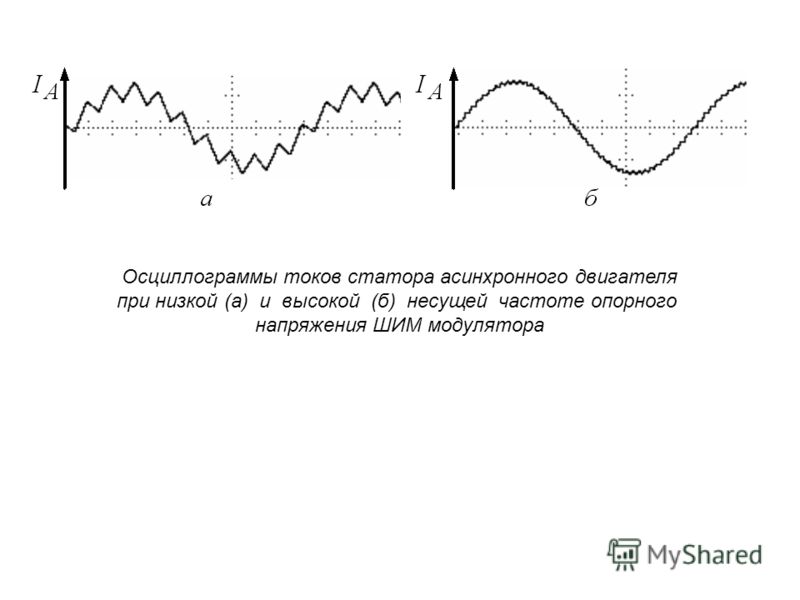 Щелкните раскрывающийся список Type и выберите Square .
Щелкните раскрывающийся список Type и выберите Square .
2,4
Частота настраивается путем выбора значения из Частота 9.0206 или щелкнув поле и введя его вручную (включая единицы измерения и суффикс СИ). Установите частоту на 200 Гц .
2,5
Настройка амплитуды аналогична изменению частоты. Продолжайте, установив амплитуду на 2 В.
2,6
Нажмите кнопку «Выполнить» на панели управления в верхней части окна, чтобы начать вывод сигнала.
2,7
Вернувшись в прибор Wavegen, нажмите Stop (), чтобы выключить выходной сигнал, оставив канал включенным и бездействующим. Нажатие «Остановить все» остановит все активные каналы, а нажатие «Остановить» остановит только этот конкретный канал.
Примечание: Незанятый канал по-прежнему будет выдавать некоторое количество напряжения, которое по умолчанию определяется параметром смещения. Снятие отметки с разрешения в любой момент остановит сигнал, если он работает, отключит канал и установит его выходное напряжение на 0 В.
Снятие отметки с разрешения в любой момент остановит сигнал, если он работает, отключит канал и установит его выходное напряжение на 0 В.
Примечание. Analog Discovery Pro (ADP3450/ADP3250) Частота дискретизации
Analog Discovery Pro (ADP3450/ADP3250) имеет возможность увеличить частоту дискретизации системы, которая влияет на многие приборы, со значения по умолчанию 100 МГц до 125 МГц . Щелкните раскрывающийся список ниже, чтобы узнать, как использовать эту функцию.
Примечание. Выходной фильтр Analog Discovery Pro (ADP5250) Wavegen
Analog Discovery Pro (ADP5250) оснащен переключаемым фильтром на выходе AWG. Щелкните раскрывающийся список ниже, чтобы узнать, как использовать эту функцию.
Примечание. Использование нескольких инструментов
Прибор Waveform Generator можно использовать с другими приборами WaveForms.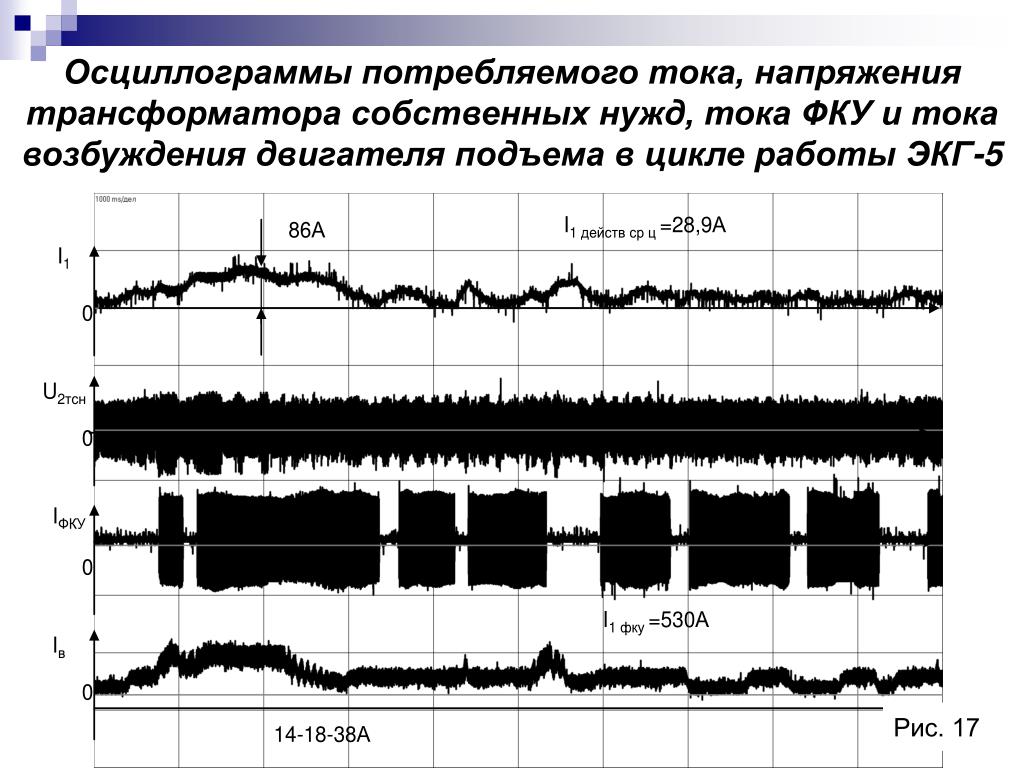 Использование нескольких инструментов одновременно полезно в самых разных ситуациях. Одним из примеров может быть использование генератора сигналов для стимуляции тестируемой схемы, источников питания для подачи питания на схему и одновременного просмотра отклика с помощью осциллографа . Дополнительную информацию о совместной работе инструментов можно найти в руководстве по перекрестному запуску.
Использование нескольких инструментов одновременно полезно в самых разных ситуациях. Одним из примеров может быть использование генератора сигналов для стимуляции тестируемой схемы, источников питания для подачи питания на схему и одновременного просмотра отклика с помощью осциллографа . Дополнительную информацию о совместной работе инструментов можно найти в руководстве по перекрестному запуску.
Следует отметить, что каналы аналогового вывода не могут совместно использоваться несколькими приборами. Когда генератор сигналов включен, любые другие приборы, использующие каналы аналогового вывода, отключаются. К другим приборам, использующим каналы аналогового вывода, относятся анализатор цепей и анализатор импеданса .
3. Обзор пользовательского интерфейса Wavegen
В этом разделе рассматриваются различные элементы управления и функции прибора Wavegen 9.0189
3.1 Панель управления
Панель инструментов управления содержит меню и интерфейсы управления, используемые для настройки прибора Wavegen.
Файл содержит параметры для запуска нового экземпляра Wavegen, открытия или сохранения проекта Wavegen для совместного использования или повторного использования конфигурации или экспорта текущих данных Wavegen в виде изображения или файла необработанных данных в формате *.csv, *.txt. или *.tdms.
Элемент управления содержит действия «Выполнить все» и «Остановить все».
Channels позволяет пользователю открывать или закрывать каналы wavegen для настройки.
Раскрывающийся список Synchronization позволяет пользователю выбрать, как каналы Wavegen работают по отношению друг к другу. Выбор Синхронизированный или Автоматическая синхронизация позволяет использовать триггеры для управления выводом каналов. Дополнительную информацию об использовании триггеров в WaveForms можно найти в руководствах этой вики «Использование кросс-триггеров» и «Использование внешних триггеров».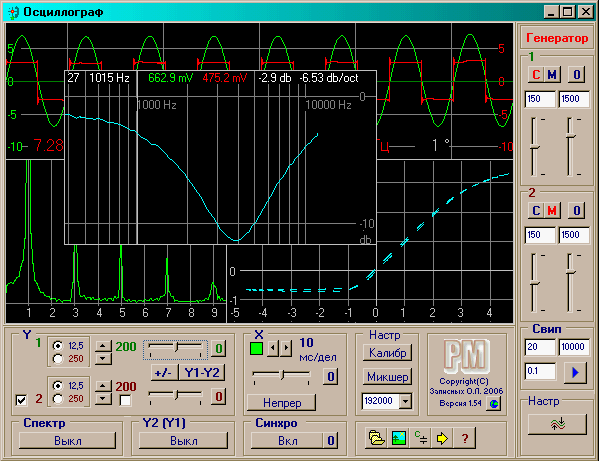
Редактировать позволяет пользователю копировать или менять местами конфигурации выходного сигнала между доступными каналами.
3.2 Предварительный сюжет
График предварительного просмотра показывает, каким будет выходной сигнал. По мере изменения параметров сигнала на панели конфигурации график предварительного просмотра будет обновляться, чтобы отразить изменения.
Графические настройки предварительного просмотра можно изменить, щелкнув значок шестеренки () в правом верхнем углу.
3.3 Панель конфигурации
Конфигурация формы выходного сигнала выполняется с помощью панели конфигурации. Существует несколько различных наборов параметров конфигурации, которые можно выбрать в раскрывающемся списке справа от флажка Включить , по умолчанию помеченного как «Простой».
«Простой» вид позволяет получить доступ к типу сигнала, частоте, амплитуде, смещению, симметрии сигнала и фазе в виде раскрывающихся меню.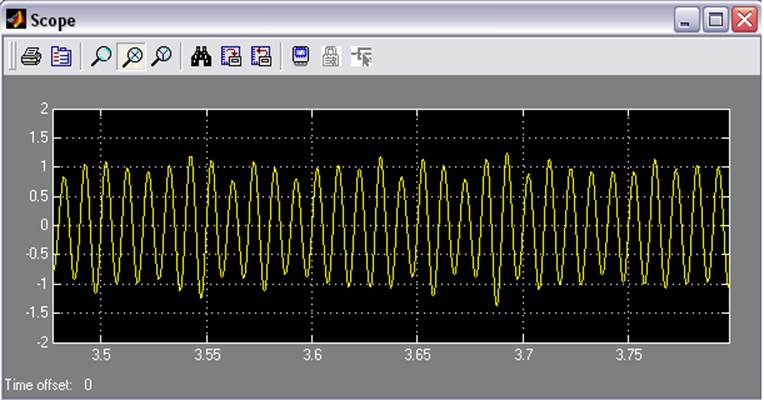 Другие панели либо позволяют настраивать параметры сигнала другим способом, либо допускают более сложные типы сигналов.
Другие панели либо позволяют настраивать параметры сигнала другим способом, либо допускают более сложные типы сигналов.
Панель «Basic» позволяет настраивать параметры сигнала, которые отображаются на панели «Simple», но делает это с помощью ползунков. Минимальные и максимальные значения можно определить или отрегулировать с помощью ползунка. Полезность этой панели проявляется, когда кто-то пытается внести незначительные коррективы в выходной сигнал.
На этой панели список волн, видимых в левой части окна, можно изменить, добавив, импортировав, отредактировав или удалив волны с помощью кнопок в верхней части списка. При добавлении или редактировании волны волна может быть определена несколькими различными способами, в том числе с помощью математических функций, с помощью файла данных (включая CSV, TXT и различные аудиофайлы) или как вариант одной из функций по умолчанию. Обратите внимание, что набор волн по умолчанию нельзя изменить или удалить.
Панель «Пользовательский» позволяет вам формировать выходной сигнал, комбинируя фрагменты предварительно заданных сигналов. Это можно сделать, определив математическое представление сигнала с использованием синтаксиса JavaScript, предоставив выходное значение сигнала с дискретными шагами или импортировав сохраненный файл сигнала. Вы также можете нарисовать сигнал от руки, щелкнув и перетащив график предварительного просмотра в окне Custom.
Это можно сделать, определив математическое представление сигнала с использованием синтаксиса JavaScript, предоставив выходное значение сигнала с дискретными шагами или импортировав сохраненный файл сигнала. Вы также можете нарисовать сигнал от руки, щелкнув и перетащив график предварительного просмотра в окне Custom.
Панель «Воспроизведение» позволяет пользователю импортировать, а затем воспроизводить сохраненный файл, включая аудиофайлы. Поддерживаемые форматы: *.csv, *.txt, *.mp3, *.wav, *.wmv и *.avi.
Для устройств с разъемом для наушников выходы канала Wavegen всегда доступны через разъем.
Панель «Sweep» используется для воспроизведения динамического сигнала, частота и амплитуда которого изменяются в течение заданного промежутка времени. Панель развертки предоставляет все те же параметры конфигурации, что и простая панель конфигурации, с добавлением линейной развертки по частоте и/или амплитуде.
Панель «Модуляция» позволяет пользователю создавать амплитудно- и частотно-модулированные сигналы.


 Обзор пользовательского интерфейса Wavegen
Обзор пользовательского интерфейса Wavegen